记录音速边界并调整 Speedrunner 以实现快速
Sonic Frontiers 是 Sega 公司于 2022 年推出的一款新平台游戏。自首次推出以来,该系列在一个月内已售出超过 250 万份。而且很多玩家都想 录制 Sonic Frontiers 激动人心的时刻。速通者可以在不到一个小时的时间内完成游戏。如果您决心以类似的方式完成游戏,则必须寻找实用的屏幕录像机来捕捉游戏过程。本文将指导您如何在 Sonic Frontiers 中保存以及如何捕捉。
指南列表
第 1 部分:使用 AnyRec 以高 FPS 无延迟地录制声波边界 第 2 部分:使用 Xbox Game Bar 在一小时内录制 Sonic Frontiers 第 3 部分:设置具有流畅游戏体验的 Sonic Frontiers Speedrunner 第 4 部分:有关录制 Sonic Frontiers 的常见问题解答第 1 部分:使用 AnyRec 以高 FPS 无延迟地录制声波边界
录制游戏意味着你可能不得不降低帧率,但是 AnyRec Screen Recorder,它确保以最佳质量在 Mac 和 Windows 上捕获 Sonic Frontiers。桌面软件具有适用于任何媒体类型的多种录制功能,包括具有不间断录制功能的 Game Recorder。在录制 Sonic Frontiers 时,此录音机将占用较少的 CPU 使用率。您不必担心使用此软件时游戏会出现延迟。

获得一个内置的游戏记录器来无中断地捕捉 Sonic Frontiers。
占用更少的 CPU 以确保游戏流畅运行。
输出不同格式的视频以在 YouTube 和更多社交媒体上分享。
使用快捷方式快速拍摄 Sonic Frontiers。
步骤1。单击 AnyRec 屏幕录像机上的“免费下载”按钮。启动应用程序并单击主界面上的游戏录制器按钮。确保您打开游戏来检测它。
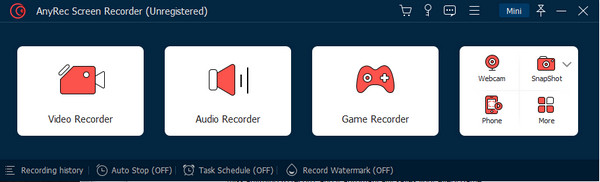
第2步。单击“选择游戏”部分的下拉菜单并找到游戏玩法。继续激活系统声音和麦克风以捕捉游戏和您的音频。
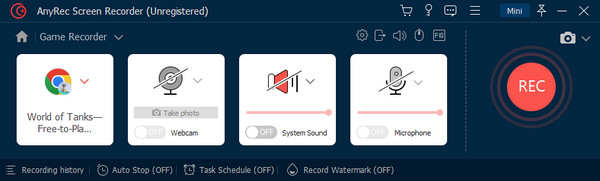
第 3 步。对于其他设置,请转到“首选项”菜单并更改视频设置。您还可以为录制的文件选择另一个位置文件夹或更改音频设置。
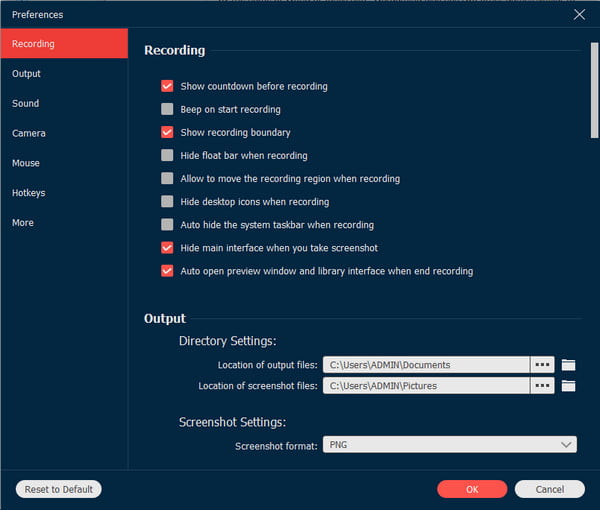
步骤4。单击“REC”按钮开始录制。使用小部件菜单上的控件来暂停或停止录制。单击“完成”按钮保存视频文件。
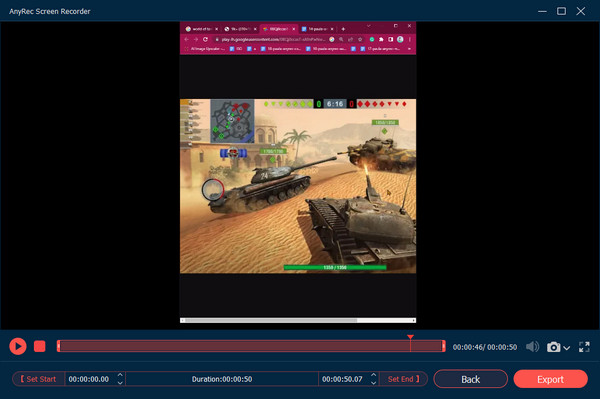
第 2 部分:使用 Xbox Game Bar 在一小时内录制 Sonic Frontiers
Windows 10 和 11 有一个内置的录像机来捕捉 Sonic Frontiers,它是 Xbox Game Bar。该工具允许您跟踪设备的性能、控制声音和访问帧速率。另一方面,它为屏幕录像机提供了最多一个小时的时间来捕捉游戏玩法。使用 Windows 上的 Xbox Game Bar 在 Sonic Frontiers 上录制您的最佳游戏。
步骤1。从设置中激活 Game Bar 后,按 Windows 徽标和键盘上的 G 键打开 Game Bar。单击 Xbox 徽标并导航至游戏 DVR 设置。
第2步。找到“玩游戏时在后台录制”选项并将其打开。然后,按“Windows键+Alt+R”开始录制游戏。
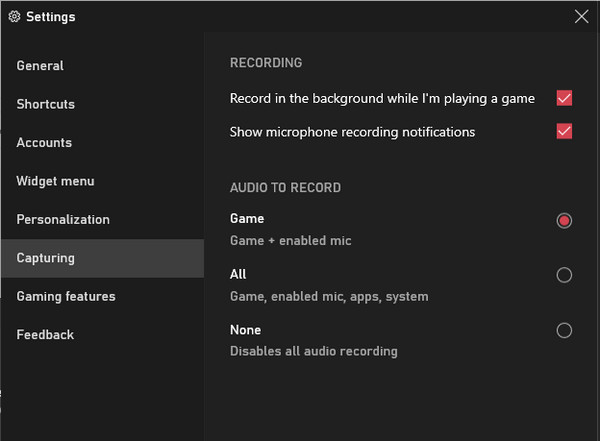
第 3 部分:设置具有流畅游戏体验的 Sonic Frontiers Speedrunner
Sonic Frontiers 轰动一时;您会喜欢在播放时看到它的全速。但由于开发人员考虑到粉丝和新玩家想要玩游戏的方式,他们添加了一种控制索尼克速度的方法。请参阅下面的说明,了解如何设置 Sonic Frontiers 的最快速度。
步骤1。打开菜单并单击控制器上的加号按钮。如果您有 Xbox 或 PS5,请单击“菜单/选项”按钮。导航至选项并选择游戏设置。
第2步。改变起始速度,提高转弯速度和转弯速度。如果您想默认设置速度,请将滑块移动到中间部分以获得平衡的游戏体验。
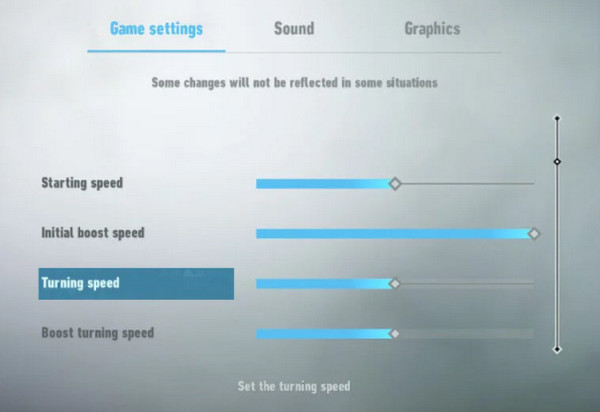
第 4 部分:有关录制 Sonic Frontiers 的常见问题解答
-
1.如何在OBS Studio上录制Sonic Frontiers?
OBS Studio 是一款免费的开源程序,可让您进行高质量的直播和录制。找到场景框并单击加号按钮。从弹出框中,将场景重命名为 Sonic Frontiers record。接下来,找到场景旁边的源框,然后单击加号按钮。选择 Sonic Frontiers 窗口并开始录制。
-
2. 我可以使用 QuickTime Player 在 Mac 上捕捉 Sonic Frontiers 吗?
是的。 Mac 的内置媒体播放器有一个屏幕录像机,可让您捕捉屏幕上的活动。要屏幕录制您的游戏过程,请打开 QuickTime Player 并选择“文件”菜单。单击“新建屏幕录制”按钮以打开一个对话框。选择向下箭头以调整设置。单击红色按钮开始录制。
-
3. 我需要花多少时间玩 Sonic Frontiers?
游戏时长约 16 小时。这包括专注于主要目标,但如果您想在完成 100% 之前查看游戏的所有方面,则可能需要花费 26 个小时。
结论
本文向您展示如何 录制 Sonic Frontiers 为了那些史诗般的时刻。您还学习了如何从 Xbox 和 PS5 调整 speedrunner,这为您提供了前所未有的速度。作为最佳选择,AnyRec Screen Recorder 提供了一种专业的方式来 在 PS5 上录制、Xbox、电脑等。通过单击试用免费试用版 免费下载 按钮。
